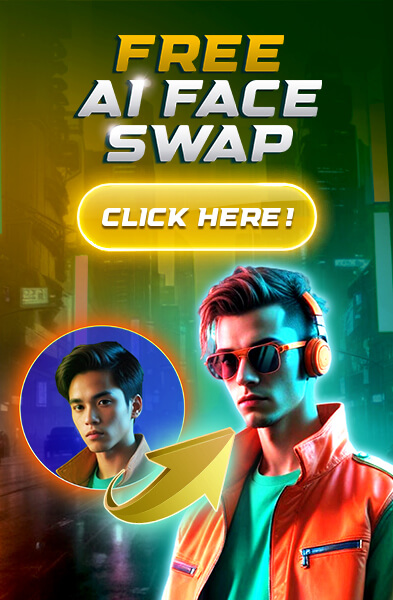Tiap hari, lo pakai ponsel Android untuk kirim pesan di Whatsapp, bales surel, main game, nonton Youtube atau Netflix, buat catetan, dan kegiatan lainnya. Nah, selain itu, lo pernah pakai ponsel Android lo buat apa lagi, Gengs? Seberapa sering lo mengoprek ponsel Android lo? Apa lo yakin 100 persen udah menggunakan semua fitur yang ada di sana? Coba deh cek daftar fitur Android 11 berikut ini yang bisa aja lo gak tahu selama ini!
1. Split Screen

Foto : istimewa
Selama ini, gimana caranya lo berpindah-pindah dari satu aplikasi ke aplikasi lain? Tahu nggak kalau Android ada fitur split screen, yang memungkinkan lo bisa buka dua aplikasi sekaligus? Ternyata, cara mengakses fitur itu juga gampang banget!
- Buka layar “recent apps”.
- Pilih aplikasi yang ingin kamu buka pakai fitur ini, Caranya, tekan lama di ikon aplikasi lalu pilih “Open in split screen view”.
- Layar pertama akan muncul di bagian atas dan lo akan diarahkan untuk memilih aplikasi yang mau lo buka di layar kedua. Tekan ikon aplikasi yang lo inginkan. Lo bisa setting layarnya bentuk horizontal atau vertikal.
2. Screen pinning
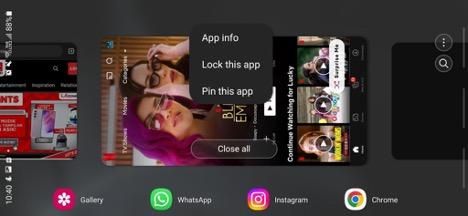
Foto : istimewa
Mau memastikan temen yang pinjem HP lo gak buka-buka aplikasi lain atau coba-coba menembus ranah privasi lo? Pakai aja fitur screen pinning yang gak memungkinkan siapa pun “menggeledah” isi ponsel lo!
- Buka dulu aplikasi yang mau lo pin.
- Buka “recent apps”, klik di ikon aplikasi yang lo tuju.
- Pilih “pin this app”. Aplikasi bakal langsung ter-pin dan pengguna nggak bisa akses aplikasi atau fitur lain di ponsel lo.
Untuk membuka pin, cukup swipe up dan tahan agak lama.
3. Notification history

Foto : istimewa
Kadang, tangan lo otomatis aja ngapusin notifikasi yang ada di notification panel. Ternyata, ada satu yang kudu banget lo buka tapi nggak bisa recall lokasinya di mana. Nah, kalau lo aktifin fitur ini, lo masih bisa buka notifikasi yang sebelumnya udah nggak sengaja lo hapus.
How to:
- Buka “setting app” dan klik “advanced settings”, kemudian“notification history”.
- Nyalakan fitur ini dengan mengubahnya jadi “on”.
Notifikasi yang udah sempet lo hapus akan muncul di bagian ini.
4. Smart Lock

Foto : istimewa
Biasanya, lo akan atur ponsel otomatis nge-lock dalam beberapa detik ketika udah nggak dipakai. Buat sebagian orang, cara ini cukup annoying karena harus bolak-balik buka lock screen. Kalau lo aktifin fitur ini, ponsel lo akan tetap dalam kondisi gak terkunci selama ada di dalam genggaman atau ada di lokasi yang udah lo setting. Di luar itu, dia akan tetap otomatis terkunci.
Gini cara aktifinnya:
- Buka “setting app” dan klik “Biometric and Security”.
- Buka “Other security settings”. Di bawah sub “Advanced” klik “Trust agents”. Aktifkan Smart Lock (Google).
- Cari fitur “Lock Screen”, klik “Smart Lock”, buka akses pakai pattern yang udah lo bikin. Di dalam fitur itu lo bisa pilih mau setting-an kayak apa (on-body detection, trusted places, trusted devices).
5. WiFi direct

Foto : istimewa
Mau transfer file via Bluetooth tapi koneksi byar pet? Pakai aja Wi-Fi direct, lebih cepat asal lo ada akses ke WiFi. Bahkan, untuk beberapa gadget kayak kamera dan printer, udah bisa pakai fitur ini jadi lo bisa kirim file langsung dari ponsel ke perangkat-perangkat ini.
Cara aktifin Wi-Fi direct:
- Buka “setting app” dan klik “Connections”.
- Buka “Wi-Fi”, aktifkan Wi-Fi, dan klik titik tiga di bagian kanan atas layar.
- Aktifkan “Wi-Fi Direct”. Sebelum lo aktifin fitur ini, pastiin udah ada perangkat yang Wi-Fi Direct-nya nyala.
Wah, lima fitur ini tentunya bakalan ngebantu aktivitas lo sehari-hari, Gengs!